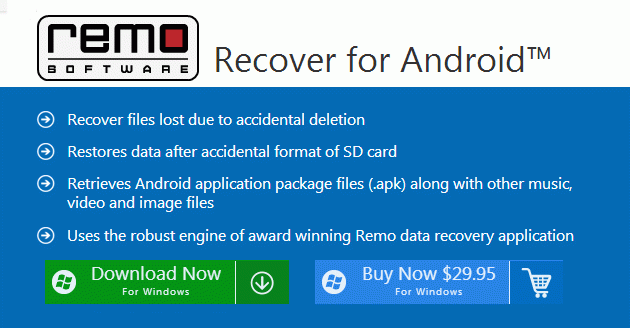Sarà capitato a tutti di cancellare un file (per esempio una fotografia) o di formattare un drive e di essersene pentiti a qualche giorno di distanza. Così come esistono i software che consentono di recuperare i file eliminati dal computer, fortunatamente ci sono anche quelli che fanno lo stesso con i telefoni e con le tavolette multi-touch basate sulla piattaforma mobile di Google.
Non si possono recuperare proprio tutti i documenti; il procedimento diventa man mano meno efficace con quelli cancellati da diverso tempo. A ogni modo può valere la pena tentare.
Remo Recover for Android

Nel nostro caso servirà un computer, una connessione a internet, un cavo USB e infine il telefono dal quale si vogliono recuperare i dati. Abbiamo riscontrato che ci possono essere dei problemi con la connessione del dispositivo, ma di questo ne discuteremo più avanti nella guida. Ora bando alle ciance, scopriamo come recuperare i file cancellati.
LA PROCEDURA
Passo 1) Installare Recover for Android
Il primo passo consiste nello scaricare e nell’installare il software che ci consentirà di recuperare i file. Per farlo, collegarsi dal browser all’indirizzo www.RecoverAndroidFiles.com e scaricare la versione di prova di Remo Recover for Android (16 MB circa). Ne esiste una definitiva, a pagamento, che per il momento possiamo tranquillamente ignorare).
Passo 2) Collegare il telefono
Colleghiamo il telefono al PC scegliendo l’opzione di memoria di massa (non MTP, oppure modalità ricarica USB o altro).
Passo 3) Sincronizzazione con RfA
Una volta fatto doppio click sull’icona di Recover for Android che compare dopo l’installazione, scegliere "Recover Deleted Files". A questo punto il software comincia a cercare il dispositivo collegato al PC. Il procedimento termina quando vengono mostrate le partizioni del telefono.
come Recuperare File Cancellati da Smartphone e Tablet in 5 Passi – Step 2

PROBLEMI DI CONNESSIONE – Per problemi di connessione è possibile cliccare su "read here on how to connect your device". Anche seguendo la procedura consigliata, alcuni telefoni non mostrano la modalità memoria di massa a causa di scelte del produttore (mostrano invece Dispositivo Multimediale MTP e Fotocamera PTP). In questo caso, a meno che non si intenda fare il root al dispositivo, è purtroppo necessario abortire la procedura. Chi non ha problemi di connessione, vedrà comparire una schermata simile a questa qui sopra, che indica che il telefono ha un driver o partizione logica. Una volta selezionata, cliccare su Next.
come Recuperare File Cancellati da Smartphone e Tablet in 5 Passi – Step 3

Passo 4) Selezionare l’estensione
Per facilitare la ricerca dei file cancellati e per renderla meno lenta, è possibile dal menu che compare (immagine 3) spuntare i tipi di files che si stanno cercando. Se si sa che la ricerca ha come oggetto una fotografia JPEG, allora sarà sufficiente spuntare l’estensione come sopra. E’ persino possibile aggiungere estensioni ‘fai da te’ nel caso ciò che si stesse cercando non sia elencato. Per proseguire, premere sul pulsante Next.
Passo 5) Recuperare i files
Una volta che la ricerca è terminata, viene mostrato un elenco dei risultati. Da qui è possibile selezionare i files ‘ritrovati’ che si intendono recuperare e il gioco è fatto. Svolta l’operazione è possibile ripeterla oppure scollegare il telefono.
Prevenire è meglio che curare: un Consiglio
Un altro sistema per evitare di perdere le foto scattate può essere quello di fare delle copie di sicurezza. Pertanto è possibile selezionare, se si ha un piano dati, la sincronizzazione automatica con un servizio cloud (DropBox, SkyDrive, Google Drive e chi più ne ha più ne metta). Prevenire il problema è la cosa migliore che si possa fare.